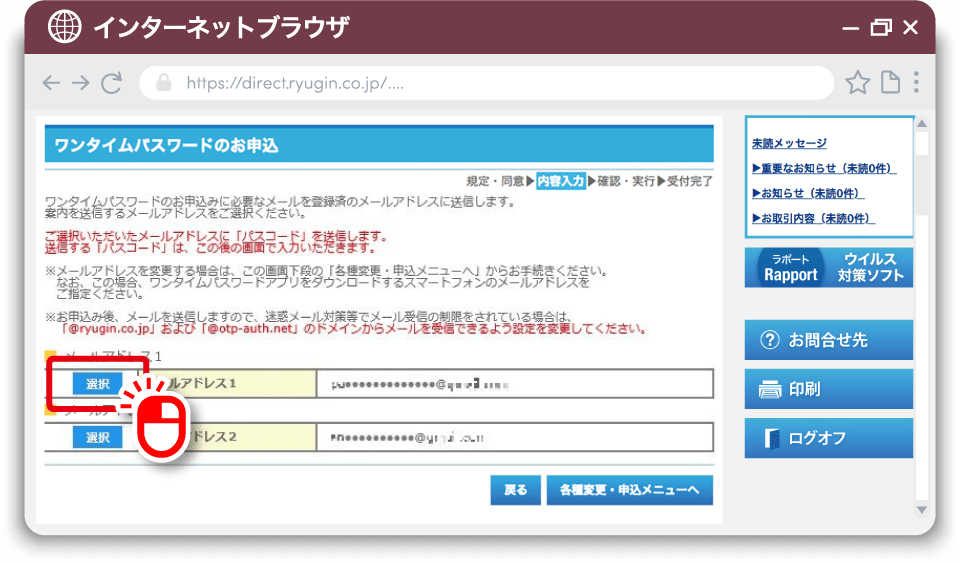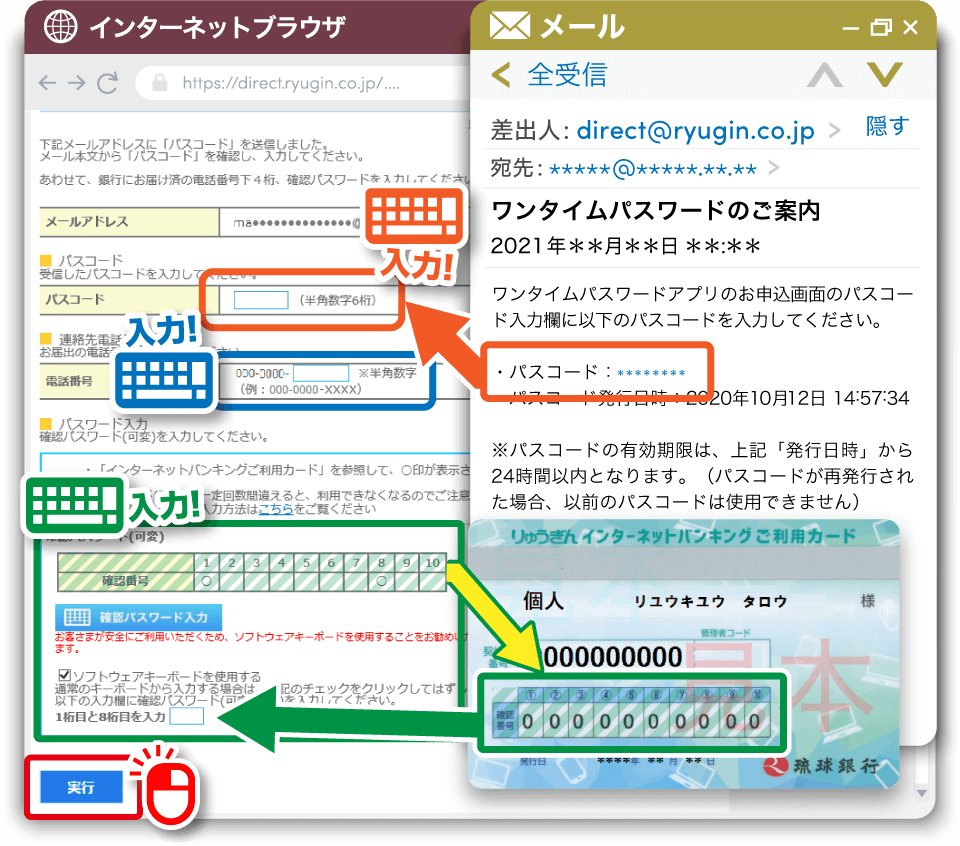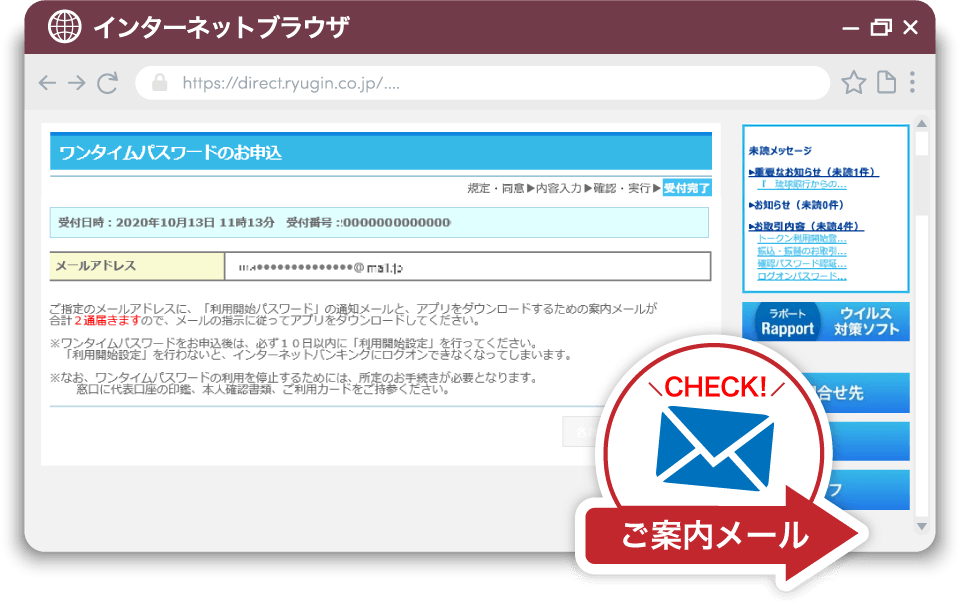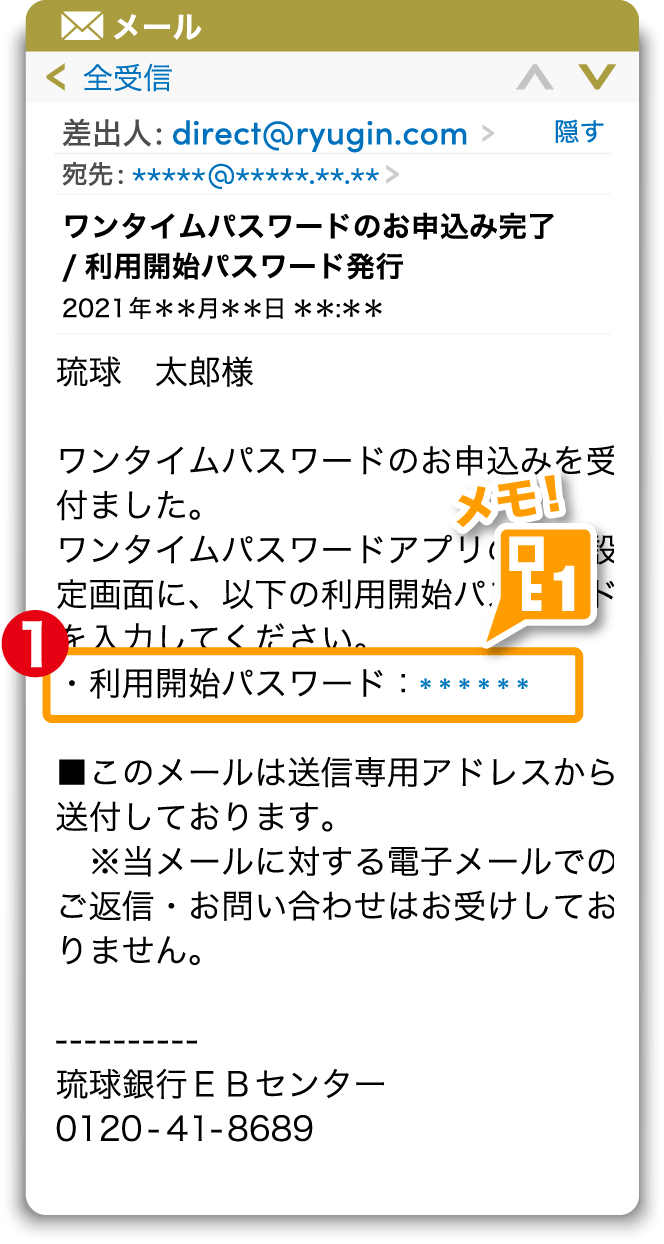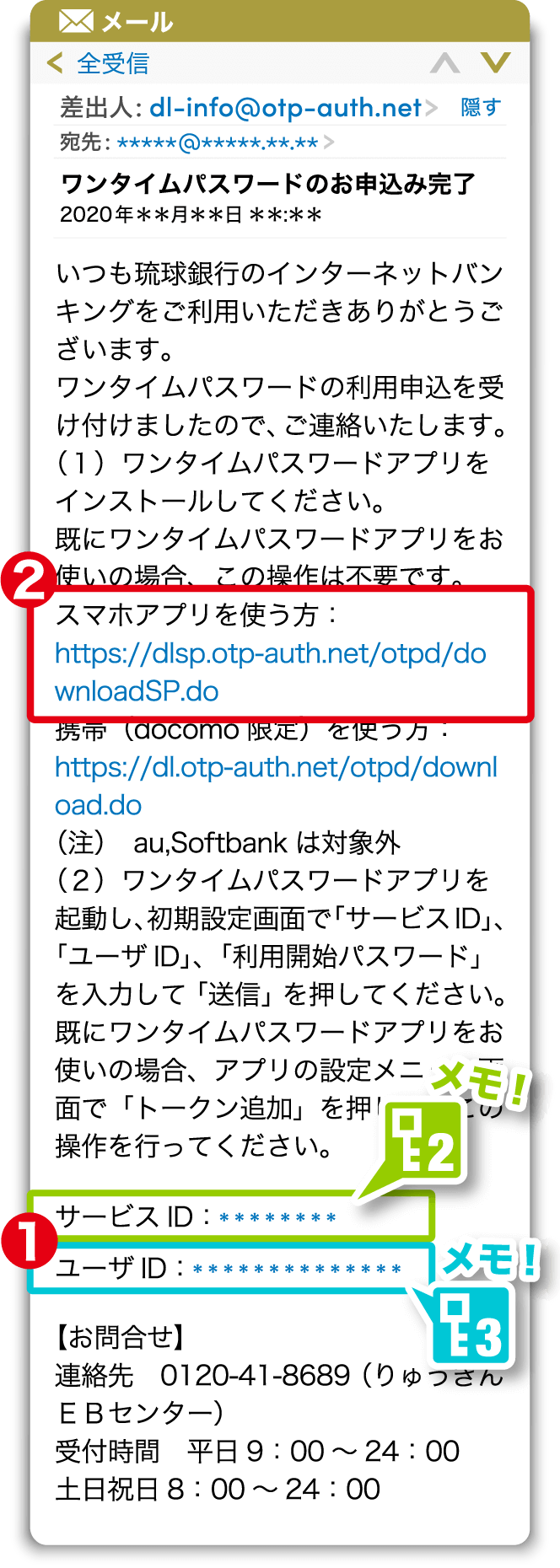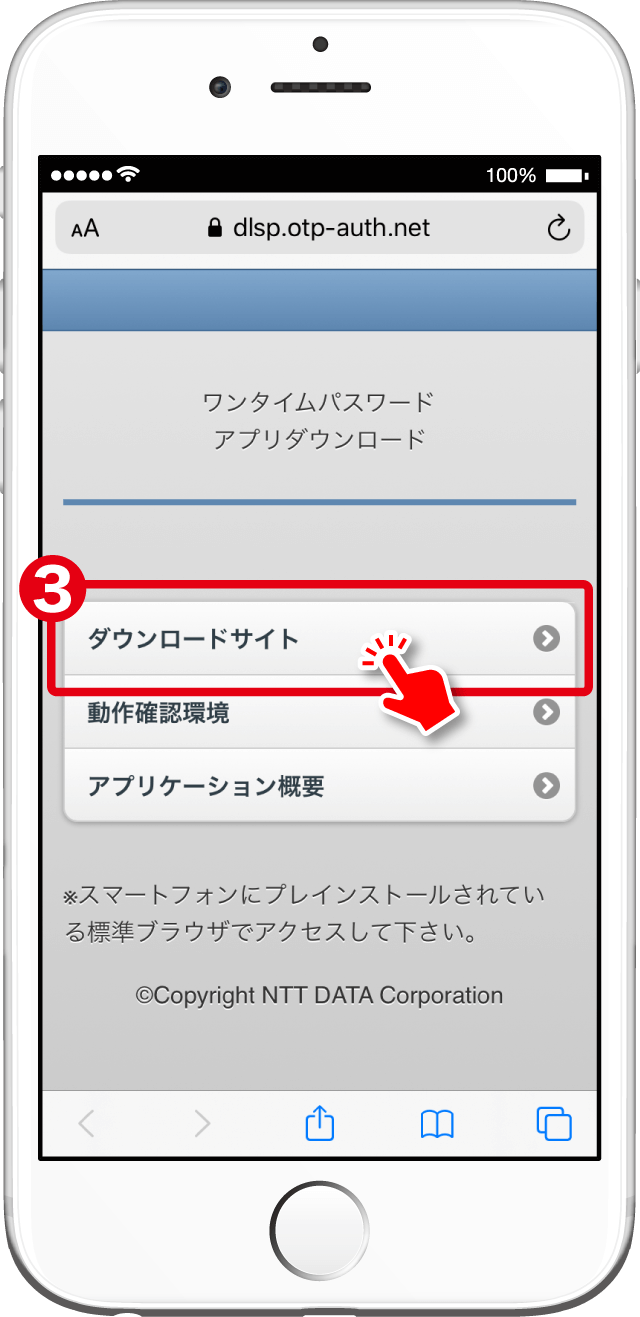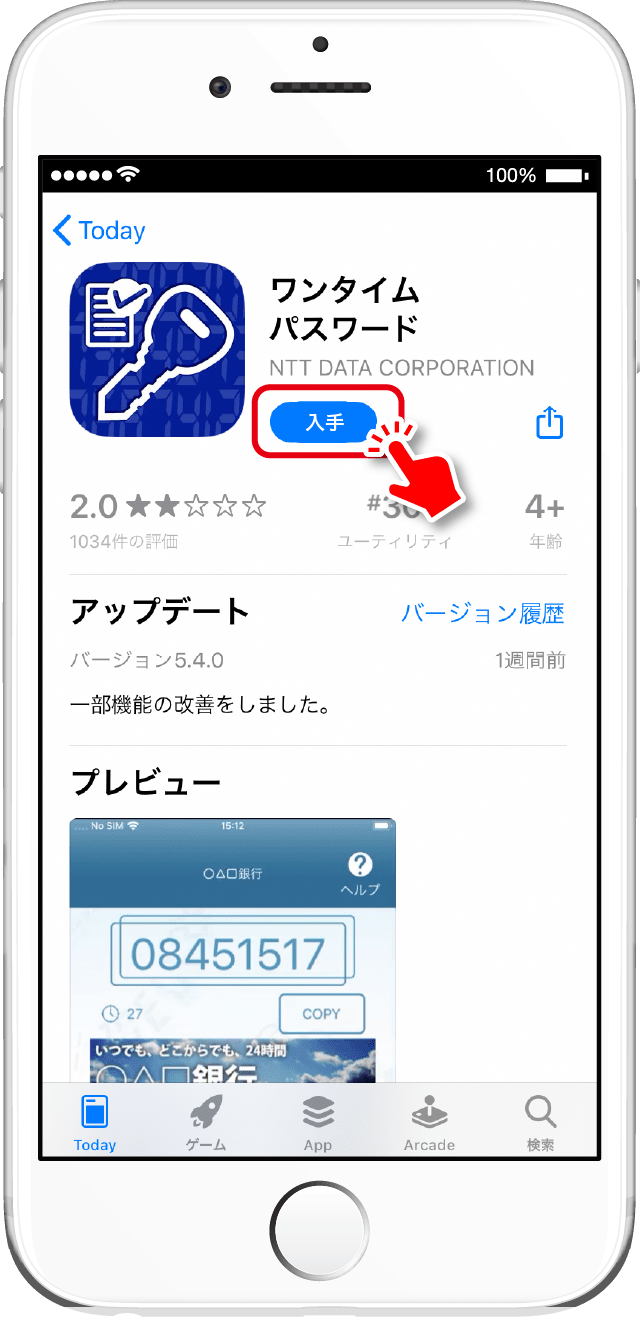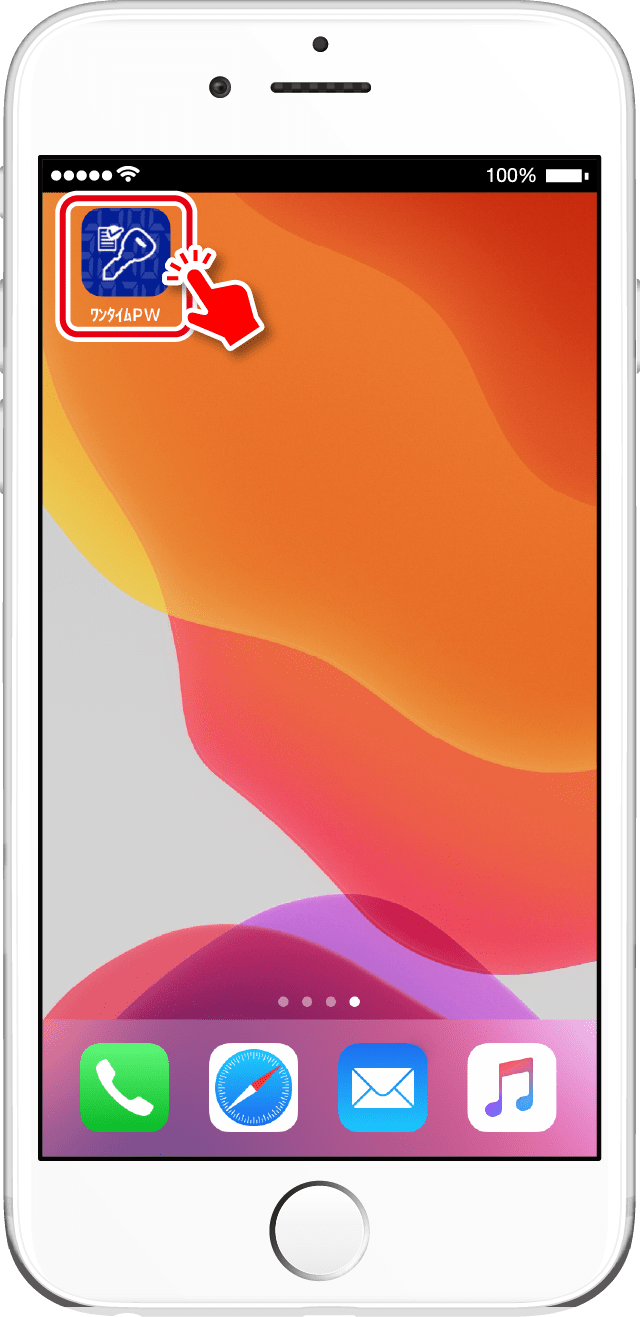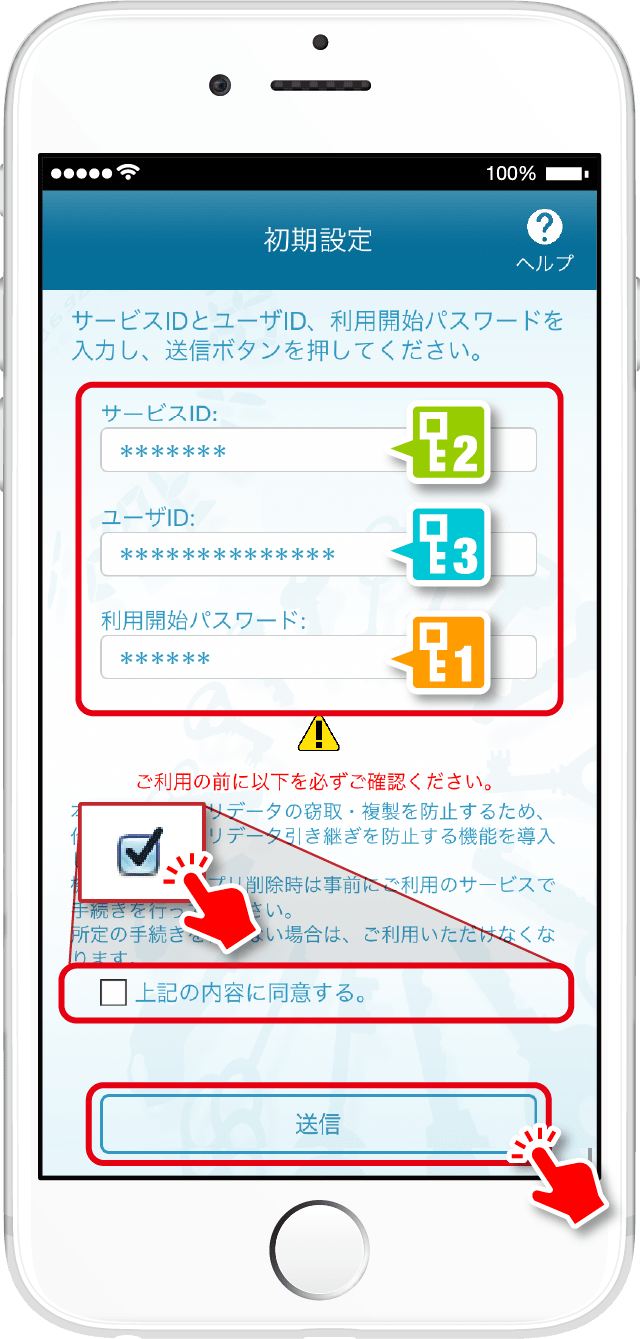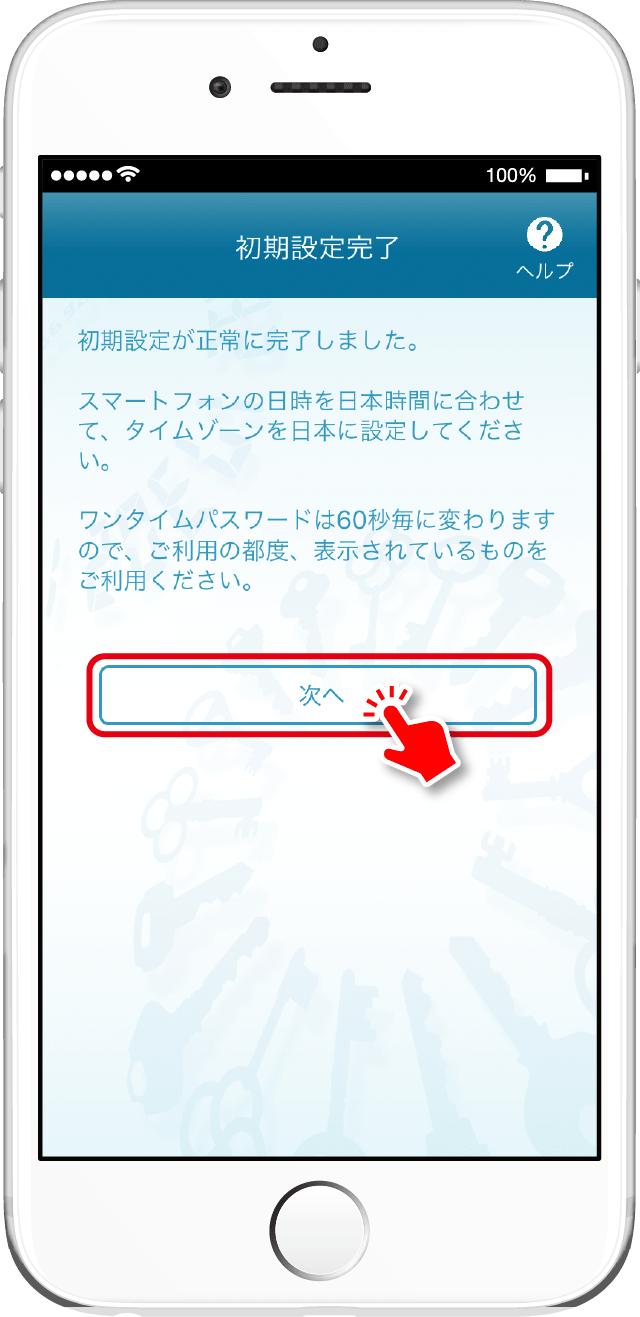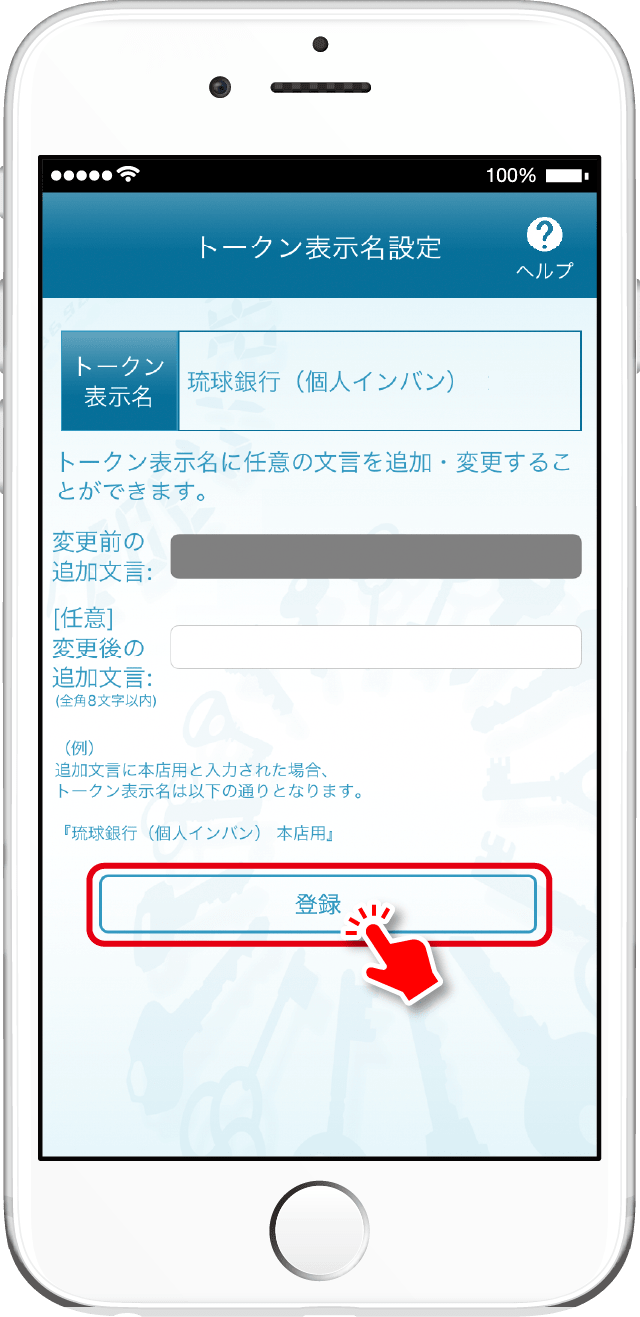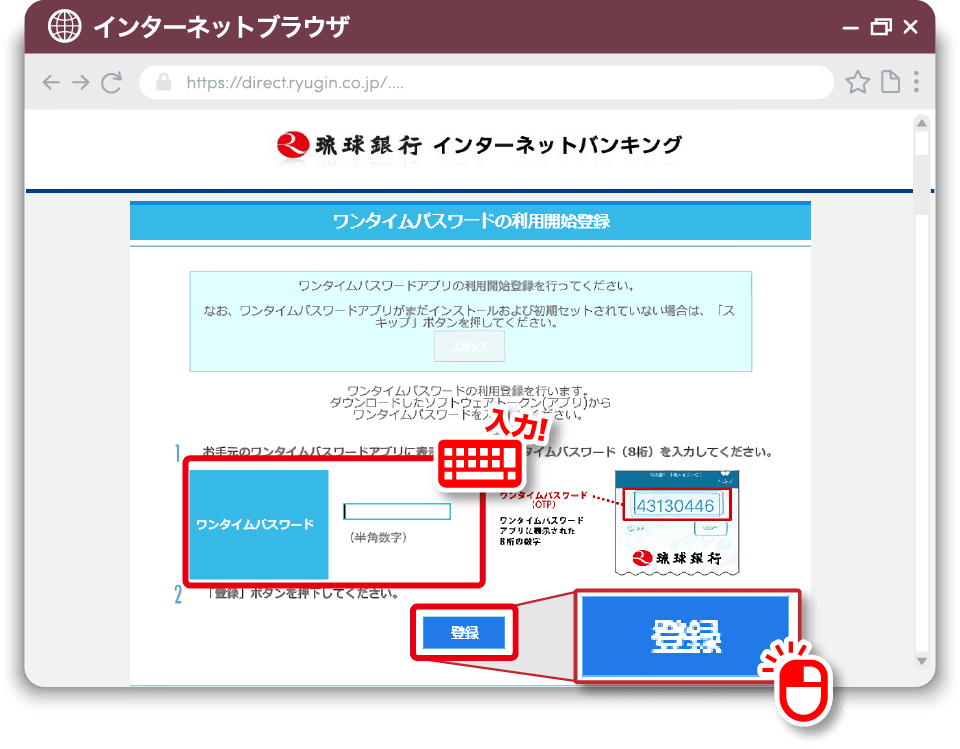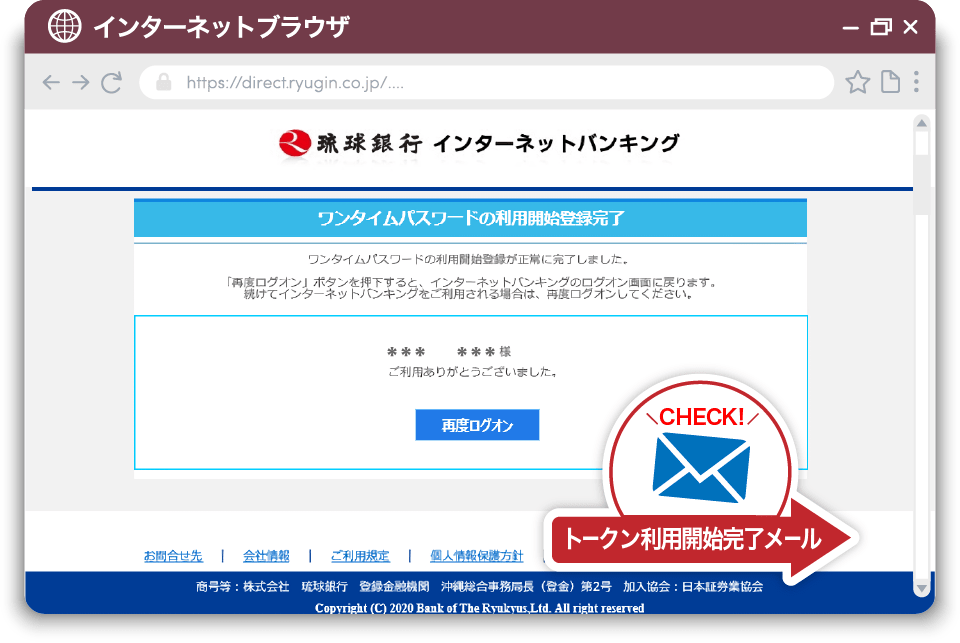| OS | ブラウザ | その他 |
|---|---|---|
| Windowsの場合 | Microsoft Edge Google Chrome 最新版 |
・ディスプレイ解像度:横幅1,280px以上で 最適に表示されるように制作しております。 ・JavaScript有効にしてください。 |
| Macの場合 | Safari 最新版 Google Chrome 最新版 |
・ディスプレイ解像度:横幅1,280px以上で 最適に表示されるように制作しております。 ・JavaScript有効にしてください。 |
ワンタイムパスワードの初期登録方法(個人)
固定されたパスワードより安全性が高い1度だけ有効なパスワード
「ワンタイムパスワード」の初期登録設定とよくあるお問い合わせ
初期登録方法
重要 ワンタイムパスワードご利用開始日について
セキュリティ強化のため、ワンタイムパスワードお申込日の翌3営業日(銀行営業日)目以降の利用開始としております。
(例)
- ワンタイムパスワードお申込受付後、お電話をかけさせていただく場合がございます。
- 上記お電話がつながらないなど、ワンタイムパスワードの利用開始を一時保留させていただく場合がございます。
- 3営業日経過後もワンタイムパスワードが利用できない(「利用開始登録」画面が表示されない)場合は、大変お手数ですが、インターネットバンキングご契約者様ご本人より ペイメント事業部 0120-91-1510(平日9:00~17:00)までご連絡ください。
ご利用にはインターネットバンキングにログオン後、操作によるお手続きが必要です。
お手続きの流れは下記の4ステップです。
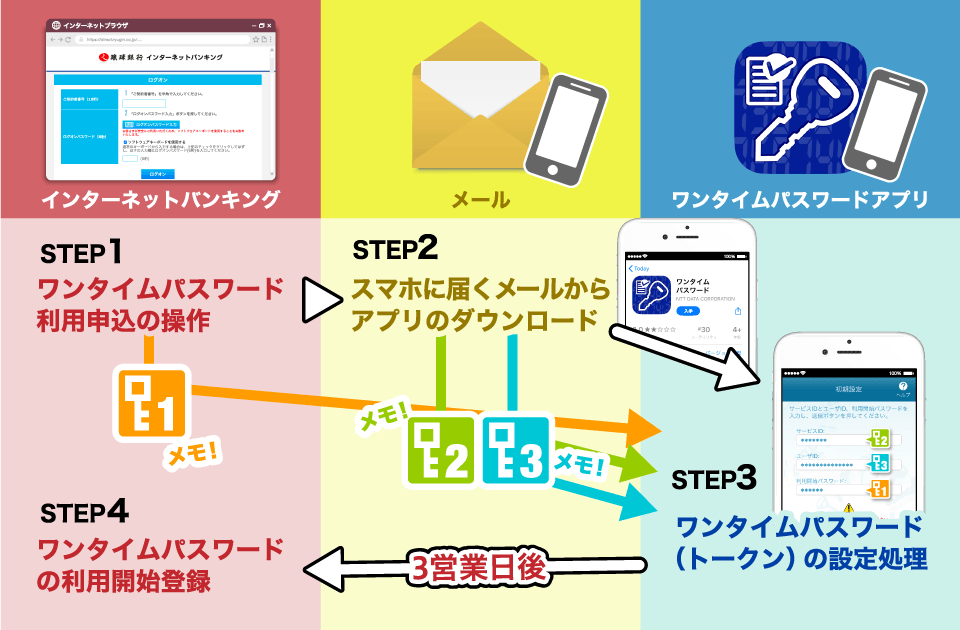
[事前準備]
ワンタイムパスワードアプリのダウンロードにはスマートフォンが必要です。
事前に、「@ryugin.co.jp」および「@otp-auth.net」からのメールを受信できるよう、各通信会社(キャリア)の「メール受信設定」をご確認ください。メールのドメインは「@ryugin.co.jp」および「@otp-auth.net」です。)
また、アプリの設定には、「利用開始パスワード」「サービスID」「ユーザID」が必要になります。必要情報のメモをとりながら、お申込み~設定を行うとスムーズです。
STEP1〈インターネットバンキングからワンタイムパスワード利用開始お申込み〉
- 📱スマホでの操作
- インターネットバンキングにログオンし、
メニューの「各種変更・申込」を選択後、「ワンタイムパスワードの申込み」を選択。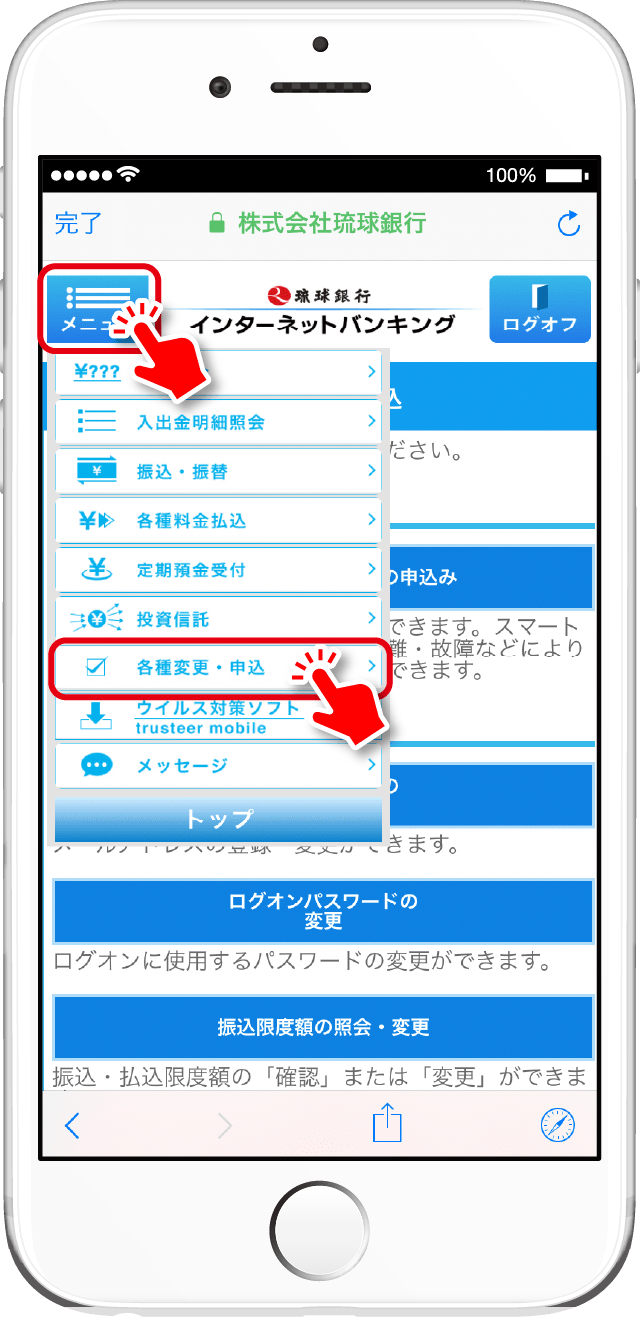
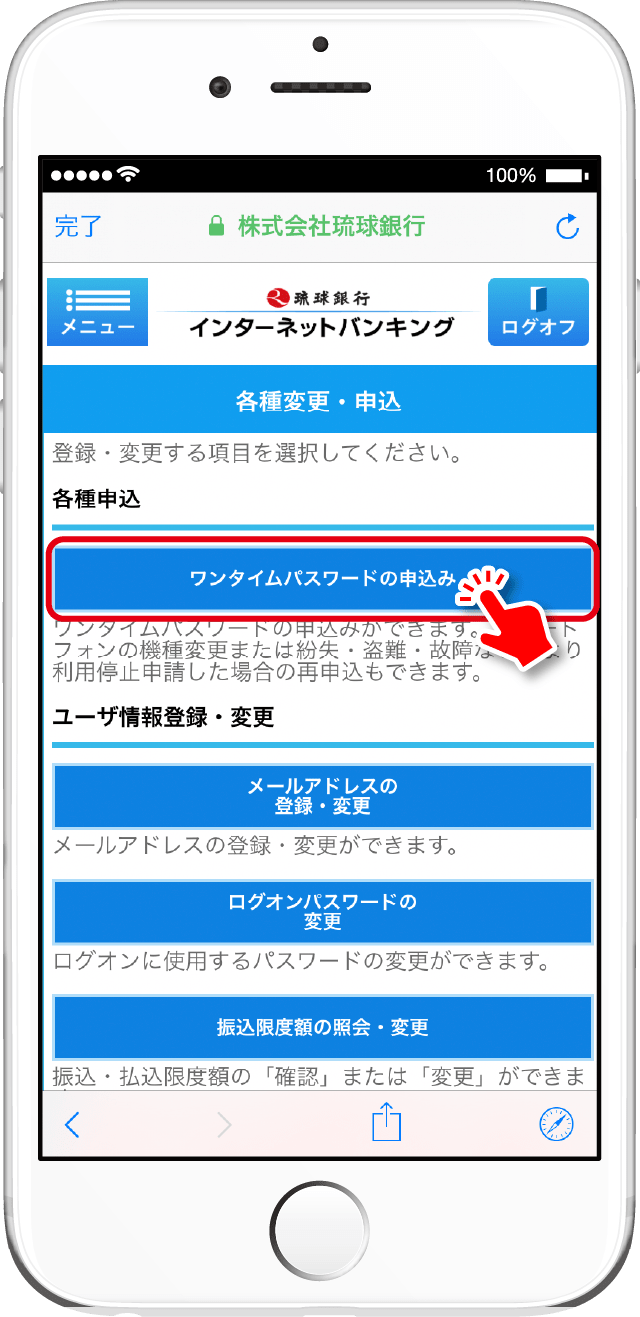
- ご留意事項を確認し、「□上記事項を理解し了承しました。」をチェックした後、「確認」ボタンを選択。
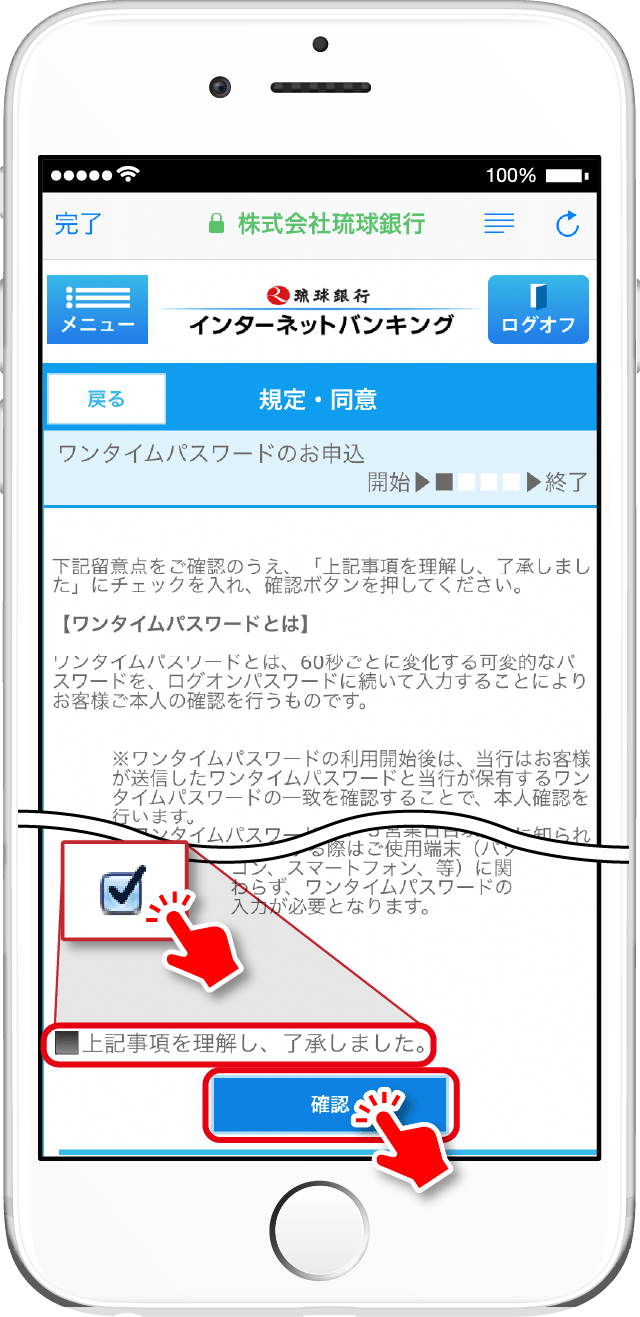
- 「ワンタイムパスワードアプリ」のダウンロードや登録に必要なメールを受け取るメールアドレスを選択。
※ パソコンにはダウンロードできません。スマートフォンで見ることができるメールアドレスをご指定いただいた方が、スムーズにお手続きいただけます。
※迷惑メール対策等でメール受信の制限をされている場合は「@ryugin.co.jp」および「@otp-auth.net」のメールを受信できるよう設定をお願いします。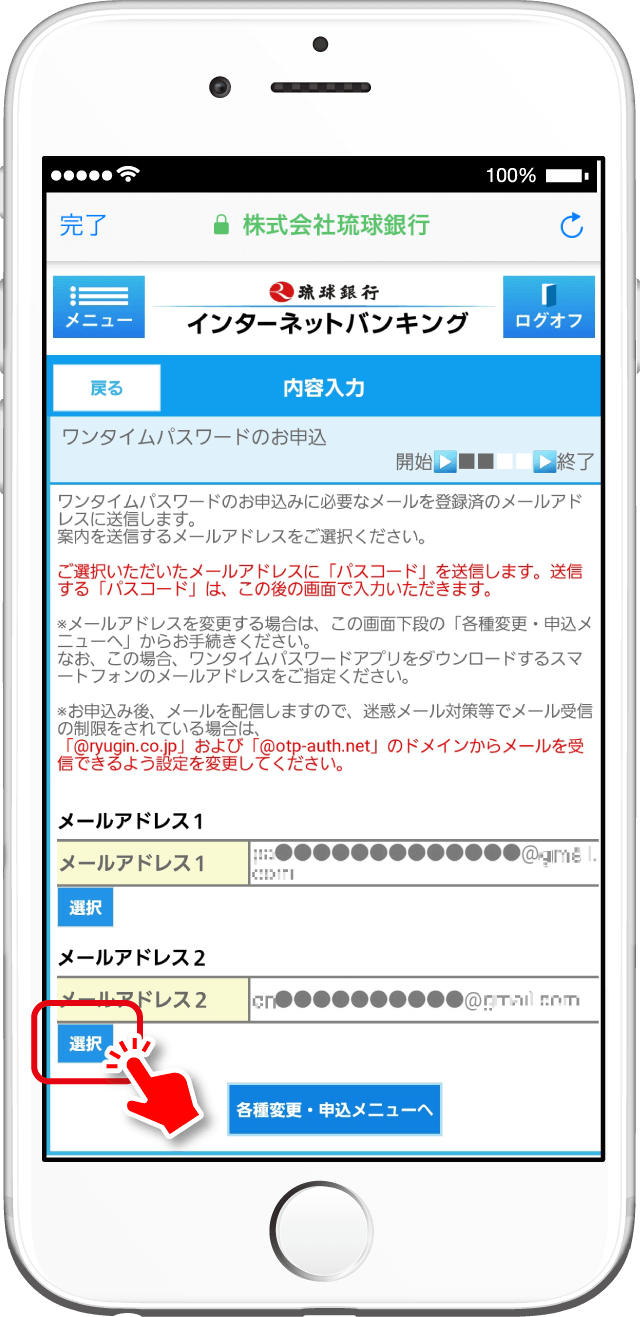
- 前の画面で選択したメールアドレス宛に届いた「パスコード(6桁)」および、その他必要な情報を画面の案内に沿って入力し、「実行」をタップ。
※メールが届かない場合は、メールを受信されている各通信会社の「メール受信設定」をご確認ください。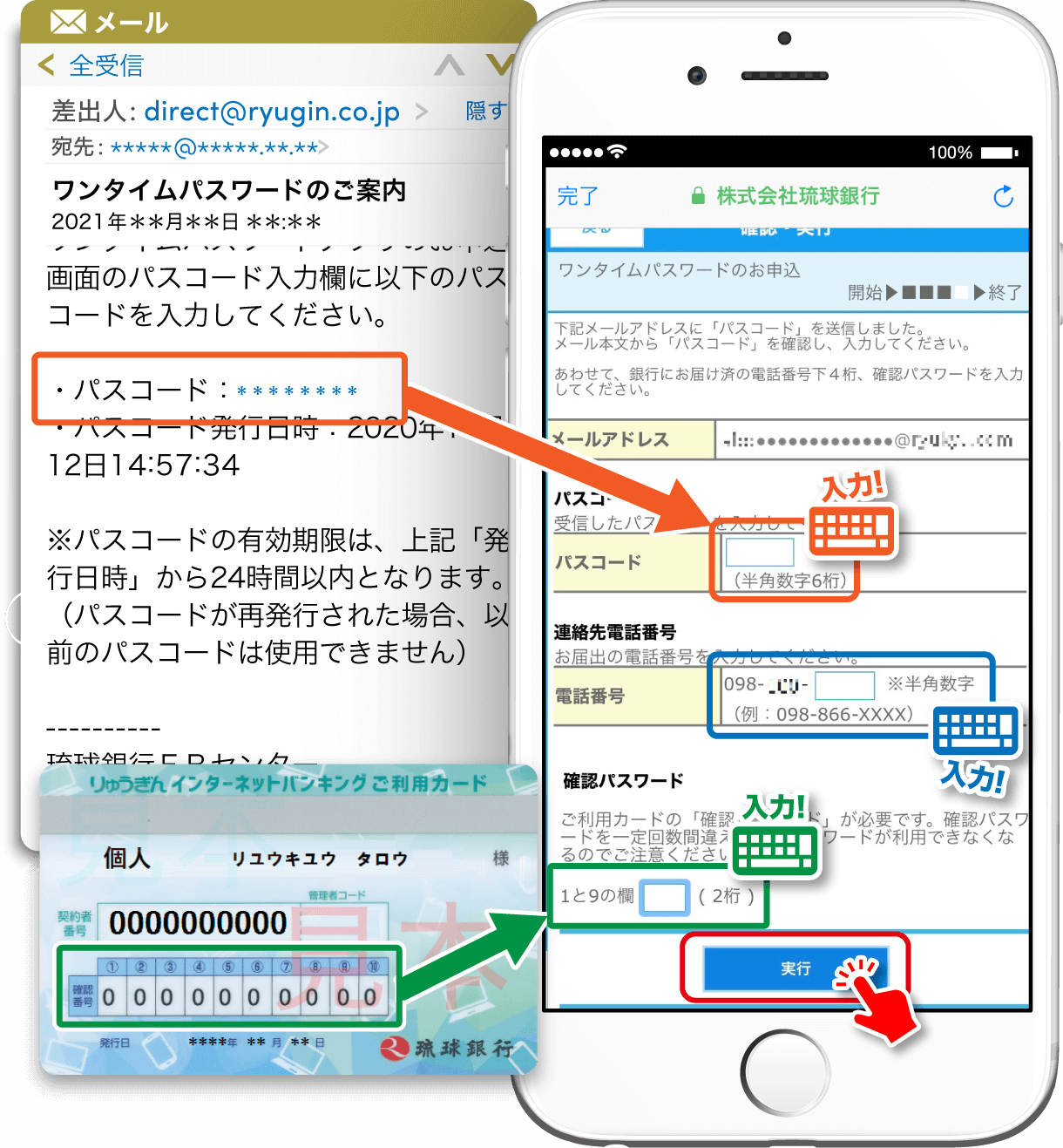
- 受付完了です。
選択したメールアドレス宛てにメールが2通届きます。ご確認のうえSTEP2へお進みください。
メールのドメインは「@ryugin.co.jp」および「@otp-auth.net」です。
※受信したメールはSTEP4が完了するまで削除しないでください。※メールが届かない場合は、メールを受信されている各通信会社の「メール受信設定」をご確認ください。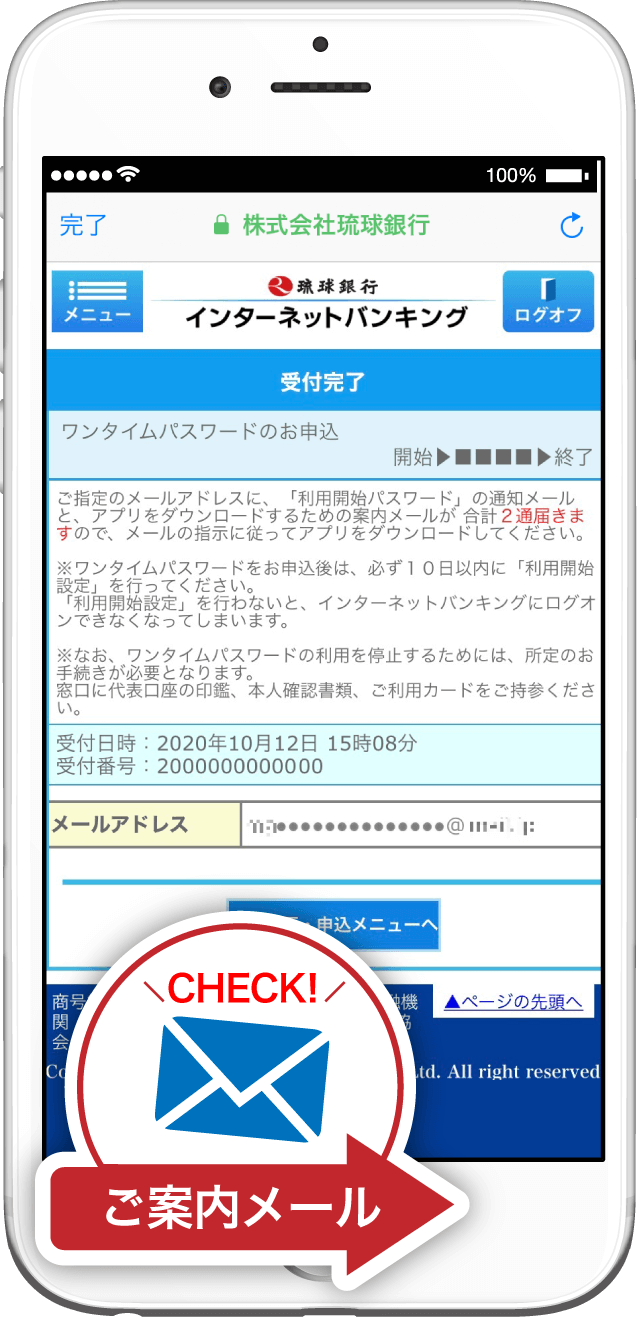
- インターネットバンキングにログオンし、
- 💻PCでの操作
- インターネットバンキングにログオンし、
メニューの「各種変更・申込」を選択後、「ワンタイムパスワードの申込み」を選択。
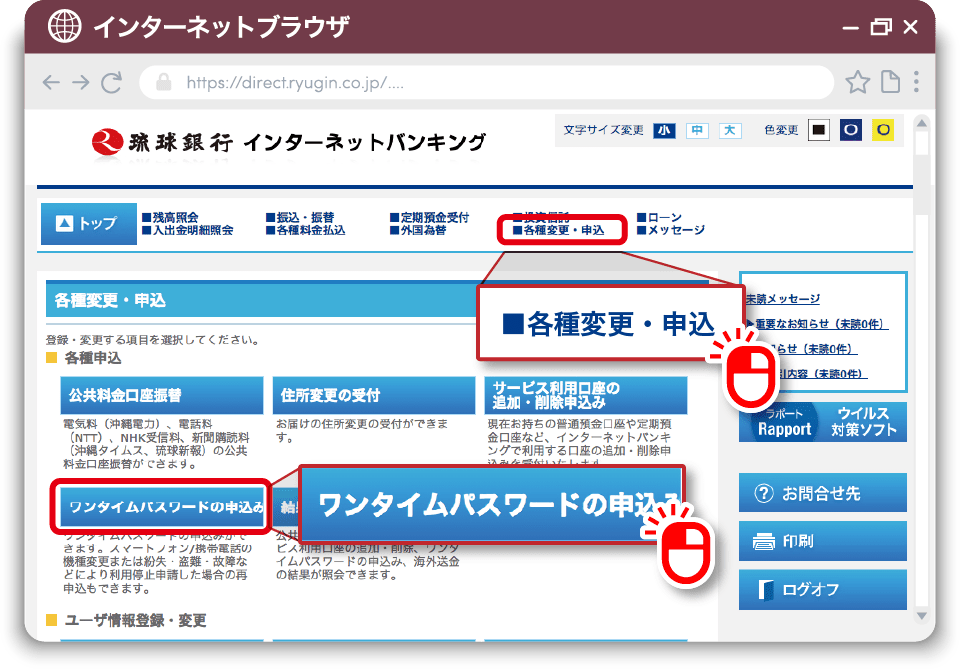
- ご留意事項を確認し、「□上記事項を理解し了承しました。」をチェックした後、「確認」ボタンを選択。
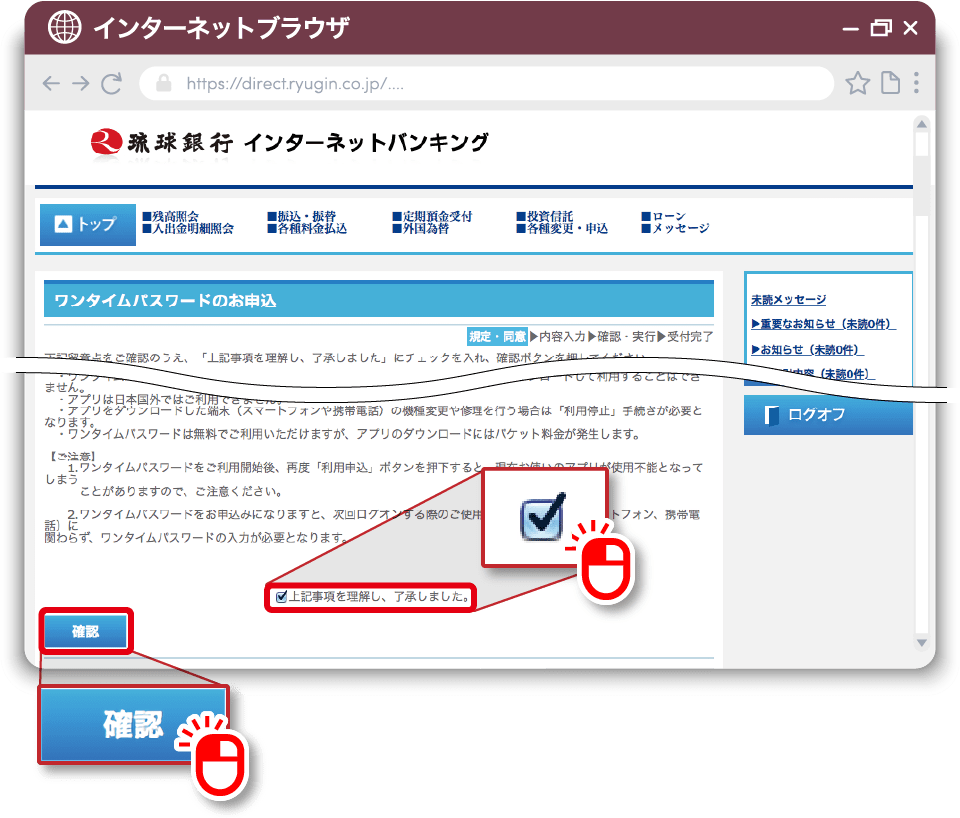
- 「ワンタイムパスワードアプリ」のダウンロードや登録に必要なメールを受け取るメールアドレスを選択。
※ パソコンにはダウンロードできません。スマートフォンで見ることができるメールアドレスをご指定いただいた方が、スムーズにお手続きいただけます。
※迷惑メール対策等でメール受信の制限をされている場合は「@ryugin.co.jp」および「@otp-auth.net」のメールを受信できるよう設定をお願いします。
- 前の画面で選択したメールアドレス宛に届いた「パスコード(6桁)」および、その他必要な情報を画面の案内に沿って入力し、「実行」をクリック。
- 受付完了です。
選択したメールアドレス宛てにメールが2通届きます。ご確認のうえSTEP2へお進みください。
メールのドメインは「@ryugin.co.jp」および「@otp-auth.net」です。※受信したメールはSTEP4が完了するまで削除しないでください。※メールが届かない場合は、メールを受信されている各通信会社の「メール受信設定」をご確認ください。
- インターネットバンキングにログオンし、
STEP2 〈スマートフォンに届くメールからアプリのダウンロード?〉
STEP3 〈ワンタイムパスワードアプリ(トークン)の設定処理〉
STEP4〈インターネットバンキングでワンタイムパスワードの利用開始登録〉
上記STEP1〈インターネットバンキングからワンタイムパスワード利用開始お申込み〉(受付日)の翌3営業日目以降から登録可能になります。
申込日 12/19(土)→ 利用開始日 12/23(水)
- 📱スマホでの操作
- 利用開始登録を行います。
①「Copy」をタップしてワンタイムパスワードをコピーします。②画面中央の琉球銀行のロゴを選択し、インターネットバンキングの画面に移動します。Point!!
普段インターネットバンキングをご利用になる際にも、こちらの琉球銀行ロゴからが便利です!
インターネットバンキングログオン画面に直接アクセス可能です?
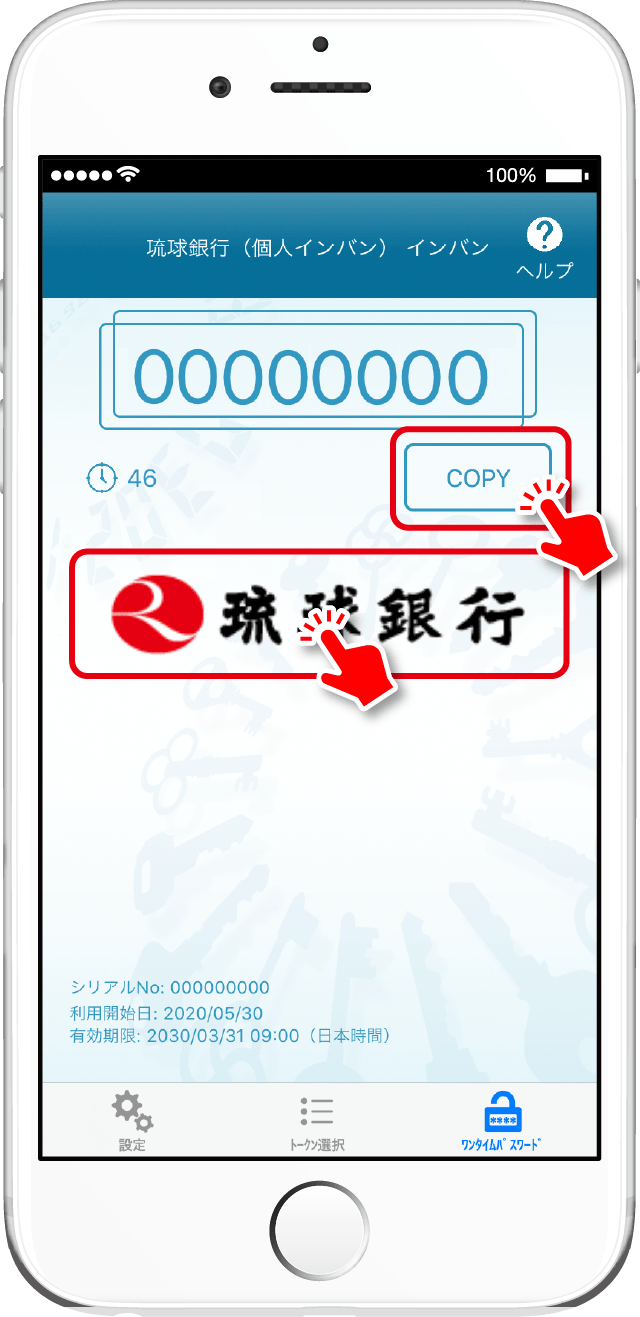 ③申コピーしておいたワンタイムパスワードを貼りつけ(ペースト)、「登録」を選択。
③申コピーしておいたワンタイムパスワードを貼りつけ(ペースト)、「登録」を選択。 - ワンタイムパスワードの利用登録が完了しました。
次回のログオン時からは、ワンタイムパスワードを使用したログオン方式に変更されます。 ※ワンタイムパスワードアプリを起動し、ワンタイムパスワードを入力しないとログオンできません。利用開始登録が完了したら、「トークン利用開始登録完了」のメールが、登録のメールアドレスに送付されますので、ご確認ください。
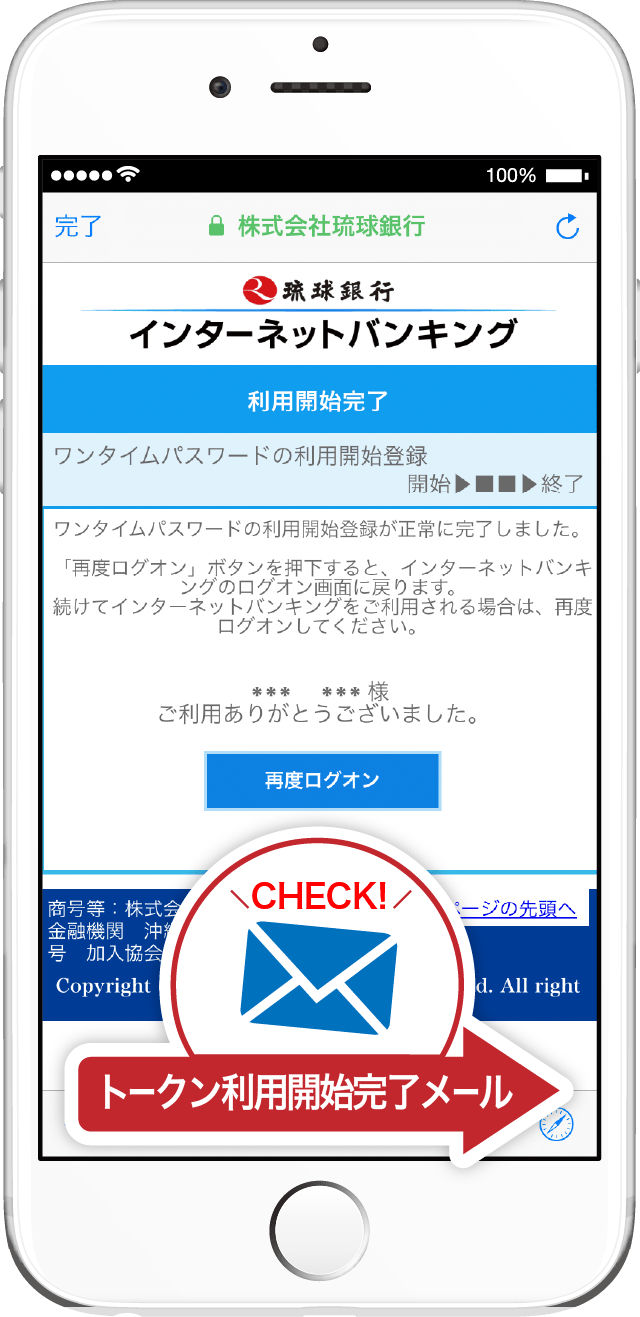
- 利用開始登録を行います。
よくあるお問い合わせ
Q&A
1.共通事項
- 個人向けインターネットバンキングで「ワンタイムパスワードの必須化※」を実施した理由について教えてください。
全国に拡大しているフィッシング(不正なサイト等からIDやパスワードを盗み取る手口)詐欺から、お客様をお守りすることが目的です。当行において過去に発生したインターネットバンキングの不正送金では、犯罪者の手口から、ワンタイムパスワードを利用していれば未然に防ぐことができた事例が多々ありました。
インターネットバンキングのご利用が煩雑になり、お客様にご不便をおかけいたしますが、お客様の大切な財産を守るための対応ですので、どうかご理解・ご協力いただきたいと思います。※ ワンタイムパスワード:60秒ごとに変化する使い捨てのパスワードのことで、当行ではスマートフォンアプリで発行します。このワンタイムパスワードを利用する事で第三者による不正アクセスが困難になります。
2.ワンタイムパスワードの導入について 
- ワンタイムパスワードとは何ですか?
ワンタイムパスワード生成アプリ(以下『アプリ』と表記します)」に表示される「60秒ごとに変化する、1回限りの使い捨てパスワード」のことをいいます。
1度使用すると二度と使えない使い捨てのパスワードであり、また60秒ごとに変化するため、第三者やコンピュータウイルス等によりパスワードを盗み取られた場合でも、不正ログオンが非常に困難となります。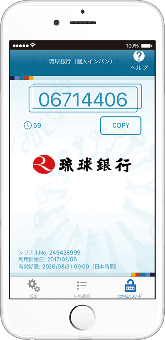
- ワンタイムパスワードはどのような取引に必要ですか?
以下のお取引に必要となります。
- 振込
- ペイジー料金払込(民間企業・地方公共団体へのお支払い)
- ログオンパスワード変更
- 振込限度額の引き上げ
- メールアドレス変更
- 住所変更
- 夜間・休日振込設定
- ワンタイムパスワードを利用するにはどうすればいいですか?
ワイタイムパスワードを生成する「アプリ」をお手持ちのスマートフォンに導入いただくことが必要となります。お申込みは、インターネットバンキングトップぺージの「各種変更・申込 → ワンタイムパスワードのお申込み」からお手続きください。
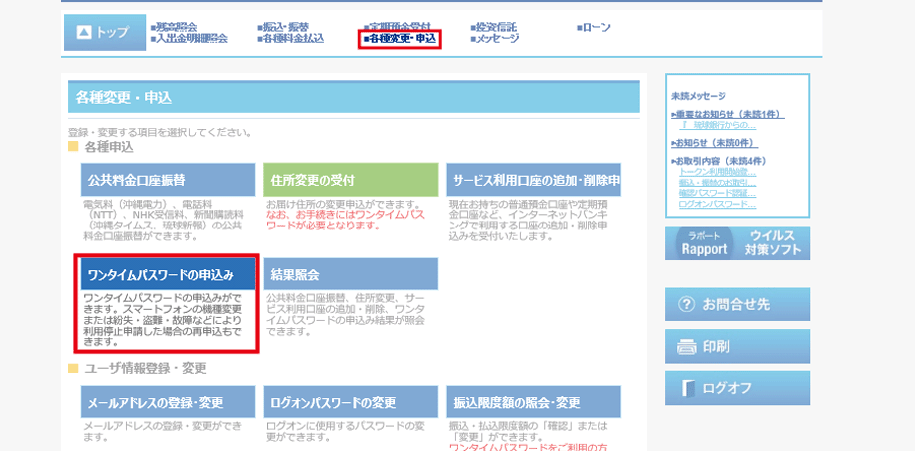 「メールアドレス」、「利用開始パスワード」を確認し、問題なければ確認パスワードを入力。◆個人のお客さま
「メールアドレス」、「利用開始パスワード」を確認し、問題なければ確認パスワードを入力。◆個人のお客さま
「確認パスワード(2桁)」を入力し、「実行」を選択。
- ワンタイムパスワードのアプリがインストールできません。どうしたらいいですか?
以下の確認をお願いします。
案内メールの着信確認- インターネットバンキングの画面上からワンタイムパスワードをお申込後、URLが添付されたメールは届きましたでしょうか?
- 届いてない場合は、お客様スマホのメール受信拒否設定をご確認のうえ、「@ryugin.co.jp」および「@otp-auth.net」のメールを受信できるよう対応願います。
- ワンタイムパスワードの利用には手数料がかかりますか?
ワンタイムパスワードの「アプリ」は無料でご利用いただけます。
- ワンタイムパスワードはどのように使うのですか?
ログオンの時および振込や料金払込(ペイジー)などのお取引の後、アプリに表示されるワンタイムパスワードを画面上から入力いただきます。
- ワンタイムパスワードを利用しない方法に戻すことはできますか?
当行は、不正送金防止の観点からワンタイムパスワードのご利用をお勧めしており、振込や料金払込のお取引の場合にはワンタイムパスワードが必須となりますので、ワンタイムパスワードを利用されない状態に戻すことはできません。お客様にはご不便をおかけいたしますが、ご理解・ご協力いただきたいと思います。
- アプリをインストールしたスマートフォンを紛失した場合、もしくは、盗難に遭った場合はどうすればいいですか。
お客様の取引店か以下のヘルプデスクにご連絡ください。
EBセンター
0800-300-3927(通話料無料)
営業時間 平日 9:00~24:00、土日祝日 8:00~24:00
- 一台のスマートフォンで複数のワンタイムパスワードが利用できますか?
可能です。アプリの「設定」画面から入り、「トークンの追加」で対応いただけます。詳細な手続きが不明な場合は以下へお問い合わせください。
営業統括部
フリーダイヤル:0120-19-8689
営業時間 AM 9:00~PM 5:00
- スマートフォン機種変更の予定があり、ワンタイムパスワードの利用を一時的に停止したいのですが、どのようにすればよいですか?
当行ホームページの「インターネットバンキングLight」ログオンページの下部に『ワンタイムパスワード利用停止』がありますので、そちらからお手続きください。
- これまでPCのみでインターネットバンキングの振込などを行っていましたが、今後ワンタイムパスワードを利用するためにはスマートフォンが必要となるのですか?
ワンタイムパスワードのご利用にはスマートフォンをご使用いただきます。6月1日以降、振込等のお取引にはワンタイムパスワードが必要となりますので、PCのみでお取引されていらっしゃる方も、別途スマートフォンが必要となります。セキュリティを強化するための対応ですので、どうかご理解いただきたいと思います。
なお、スマートフォン以外の端末でもワンタイムパスワード導入が可能な場合があります。
詳しくは下記へお問い合わせください。営業統括部
フリーダイヤル:0120-19-8689
営業時間 (平日)AM 9:00~PM 5:00
- 個人事業主ですが、複数の経理担当にワンタイムパスワードを利用させたいのです。
個人向けインターネットバンキングでは、1契約においてワンタイムパスワードを複数利用することはできません。
また、おそれいりますが、事業でお使いの場合は法人向けインターネットバンキング「Bizネット」をご利用ください。Bizネットでは1契約で複数のワンタイムパスワードをご利用いただけます。
- 海外在住です。アプリのダウンロードができません。どうしたらいいですか?
海外ではキャリアの違いなどによりアプリをダウンロードすることができません。
申し訳ございませんが、あらかじめご了承ください。
- メールアドレス登録または変更の際、あるいはログオンパスワード変更の際、ワンタイムパスワードが必要とありますが、ワンタイムパスワード未登録でも更新・変更はできますか?
「メールアドレス登録・変更」および「ログオンパスワードの変更」において、ワンタイムパスワードをまだお申込みでない方は、従来どおり確認パスワードでの登録・変更が可能です。
その他のお問い合わせがありましたら、下記にご連絡ください。
ワンタイムパスワードお申込から3営業日経過後も利用できない場合は、下記までご連絡ください。
ペイメント事業部![]() 0120-91-1510
0120-91-1510
受付時間
- 月〜金
- AM 9:00~PM 5:00
※但し、銀行休業日を除きます。